Jak odzyskać utracone wiadomości WhatsApp z iPada po aktualizacji iOS 11
Przez Gina Barrow, Ostatnia aktualizacja: 23 sierpnia 2019 r
„Korzystam z WhatsApp płynnie na iPadzie, ale potem, kiedy otrzymałem aktualizację iOS 11, niektóre z moich ważnych rozmów zniknęły po ponownym wejściu do WhatsApp. Jak ja odzyskać utracone wiadomości Whatsapp z iPada po aktualizacji iOS 11? "
IOS 11 na iPadzie to całkowicie przeróbka i zmieniacz gier, dlatego wielu użytkowników iPada jest bardzo podekscytowanych aktualizacją. To nowe iOS jest najbardziej obiecującą wersją spośród wszystkich aktualizacji oprogramowania, jakie Apple kiedykolwiek stworzyło. Wraz z najnowszą publiczną wersją nowego iOS 11 wszyscy byli zajęci próbą znalezienia sposobów na wejście w ten trend. Znana jako najbardziej ambitna aktualizacja systemu iOS, iOS 11 na iPadzie jest również jedną z rzeczy, na które czekamy. Jak powiedział Apple, ten iOS 11 na iPadzie skupi się na wielofunkcyjnych i żywych funkcjach. Jednak ze względu na zbyt wiele emocji i oczekiwań najbardziej niechciany problem występuje po aktualizacji iOS 11, a mianowicie utrata danych. Zwykle może wystąpić utrata danych brakujące kontakty, utracone wiadomości, utracone zdjęcia, i wiele więcej. Gubią się nawet wiadomości WhatsApp. W tym artykule dowiesz się, jak odzyskać utracone wiadomości WhatsApp z iPada po aktualizacji iOS 11 przy użyciu FoneDog Toolkit - Odzyskiwanie danych iOS.
Część 1. Nowe funkcje na iPadzie po aktualizacji iOS 11Część 2. Jak korzystać z WhatsApp na iPadzieCzęść 3. Odzyskiwanie utraconych wiadomości WhatsApp z iPada bezpośrednio - FoneDog Toolkit - iOS Data RecoveryCzęść 4. Odzyskaj historię czatów WhatsApp z iPada przez iTunes - FoneDog Toolkit - iOS Data RecoveryPrzewodnik wideo: Jak odzyskać wiadomości WhatsApp z iPada po aktualizacji iOS 11
Część 1. Nowe funkcje na iPadzie po aktualizacji iOS 11
Kompletna przeróbka zwykłego iPada była najmniej oczekiwana, ale Apple zszokowało ich wszystkich. IPady zmieniają teraz gry na arenie cyfrowej. Oto niektóre z wyróżniających się funkcji, które powinieneś znać.
- Przeciągnij i upuść - Przeciągnij i upuść są teraz na iPadzie, co ułatwia wysyłanie wiadomości e-mail i załączanie multimediów lub dokumentów. Płynnie przeciąga i upuszcza pliki, zdjęcia, łącza przechowywane lokalnie, takie jak iCloud, aplikacje i inne miejsce w chmurze innych firm.
- Dok - Obszar Docka na iPadzie został zmieniony i teraz wygląda bardziej zbliżony do Maca, który pozostaje na każdym ekranie. Ułatwia to przełączanie aplikacji, a najnowsze aplikacje, które są nadal otwarte, pojawiają się po prawej stronie Docka.
- Natychmiastowe oznaczanie Za pomocą ołówka Apple możesz teraz szybciej oznaczać zrzuty ekranu i pliki PDF, aby praca była wygodniejsza.
- Rysowanie notatek - Zasadniczo iOS 11 umożliwia wielozadaniowość na iPadzie w bardzo fajny sposób. Możesz teraz rysować na notatkach, a nawet tworzyć rysunki wbudowane w wiadomościach e-mail.
- Skanuj i podpisz Ta nowa funkcja sprawia, że skanowanie jest wygodniejsze przy użyciu iPada. Nie musisz używać żadnego urządzenia skanującego, jeśli masz ważny dokument do zeskanowania i wysłania. Skaner dokumentów wykona zadanie za Ciebie. Może skanować i przycinać krawędzie dokumentu, aby był gotowy do podpisania i wysłania.
- Klawiatura- Wszyscy mówili o tej nowej funkcji klawiatury w systemie iOS 11. Klawiatura QuickType na iPadzie pokazuje wszystkie potrzebne litery, cyfry i symbole na jednej stronie. Nie musisz naciskać i szukać dalej.
- Technologia AR - Rzeczywistość rozszerzona jest w najlepszym wydaniu w iOS 11. Teraz możesz wypróbować jedyną w swoim rodzaju technologię AR na swoim iPadzie. Możesz ozdobić swój dom, wybrać się na wycieczkę po mieście, w której nigdy nie byłeś, i wiele więcej.
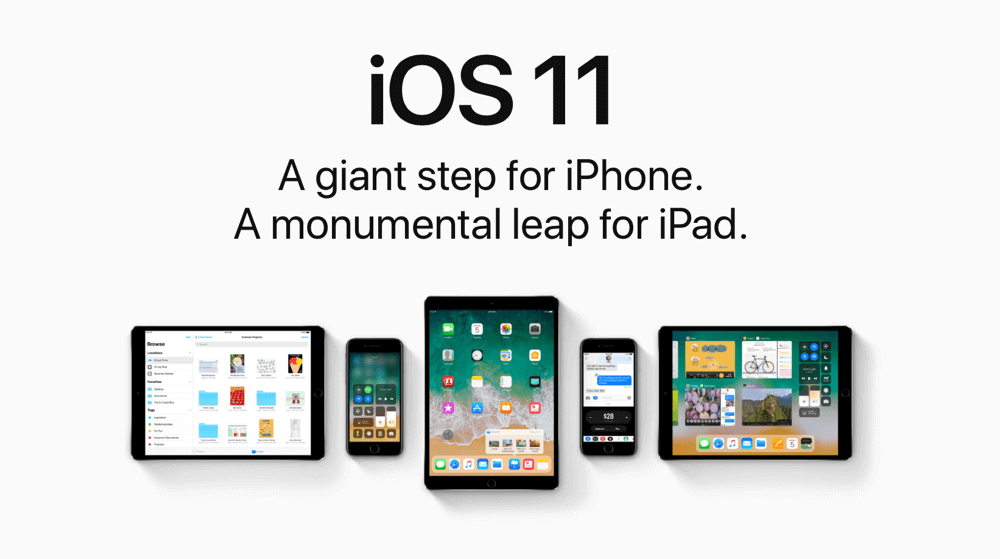 iOS 11
iOS 11
To tylko niektóre z najlepszych funkcji, jakie ma dla nas iOS 11. Jeśli nie znasz się dobrze na tych aktualizacjach, lepiej wiedz, zanim skończy się czas. Ponieważ twój iPad ma lifting w iOS 11, możesz zastanawiać się, gdzie są twoje aplikacje, a inne pliki są teraz ukryte? WhatsApp to jedna z najpopularniejszych aplikacji, które doświadczają utraty danych za każdym razem, gdy pojawiają się nowe aktualizacje na iOS. Ponieważ WhatsApp nie przechowuje konwersacji na swoich serwerach, oznacza to, że Twoje wiadomości również mogą zniknąć. Dobrą rzeczą jest to, że istnieją sposoby tworzenia kopii zapasowych i zapisywania tych rozmów oraz istnieją skuteczne sposoby odzyskać utracone wiadomości WhatsApp z iPada po aktualizacji iOS 11.
Część 2. Jak korzystać z WhatsApp na iPadzie
Nie ma jeszcze WhatsApp specyficznej dla iPadów, więc nadal musisz albo korzystać z sieci WhatsApp, aby uzyskać wiadomości lub korzystać z aplikacji innych firm, które będą łączyły Cię z WhatsApp. Nadal potrzebujesz swojego iPhone'a, aby zweryfikować numer telefonu komórkowego, ale potem możesz przeglądać, wysyłać i odbierać wiadomości WhatsApp na iPadzie.
Uzyskaj dostęp do WhatsApp na iPadzie
- Otwórz przeglądarkę Safari i przejdź do web.whatsapp.com
- Zobaczysz wersję WhatsApp na komputer i będziesz musiał zeskanować kod QR za pomocą smartfona. (Otwórz WhatsApp Web na iPhonie i zeskanuj kod QR)
- Gotowe. Możesz teraz wysyłać i odbierać wiadomości, ale z ograniczeniami. Nie widzisz żadnych powiadomień o nowych wiadomościach ani nie wysyłaj notatek głosowych w porównaniu do iPhone'a lub wersji mobilnej.
Twój iPhone i iPad powinien zostać sparowany, aby móc korzystać z WhatsApp na iPadzie w dowolnym momencie. Chociaż być może włączyłeś tworzenie kopii zapasowych iCloud na iPhonie dla wiadomości WhatsApp, nadal mogą występować przypadki zgubienia wiadomości podczas korzystania z WhatsApp na iPadzie.
Część 3. Odzyskiwanie utraconych wiadomości WhatsApp z iPada bezpośrednio - FoneDog Toolkit - iOS Data Recovery
Jak wspomnieliśmy wcześniej, najszybszy i najłatwiejszy sposób odzyskać utracone wiadomości z iPada po aktualizacji iOS 11 jest za pomocą FoneDog Toolkit - Odzyskiwanie danych iOS. Ten program ma prosty proces przywracania utraconych lub usuniętych plików z dowolnego urządzenia z systemem iOS, takiego jak iPhone i iPad. Dwa najbardziej skuteczne sposoby to „Odzyskaj z urządzenia iOS” i „Odzyskaj z kopii zapasowej iTunes”. Pierwsza opcja jest bardzo skuteczna, jeśli nie utworzono żadnej kopii zapasowej na iPadzie. Nadal możesz je odzyskać, dopóki wiadomości nie zostaną zastąpione. Postępuj zgodnie z instrukcjami poniżej, aby odzyskać utracone wiadomości WhatsApp z iPada po aktualizacji iOS 11 bezpośrednio z urządzenia.
Krok 1. otwarty FoneDog Toolkit - Odzyskiwanie danych iOS i podłącz iPada
Najpierw upewnij się, że pobrałeś i zainstalowałeś FoneDog Toolkit - Odzyskiwanie danych iOS na komputerze z systemem Windows lub Mac. Wybierz wersję odpowiednią dla twojego komputera i postępuj zgodnie z instrukcjami wyświetlanymi na ekranie. Po pomyślnym uruchomieniu programu kliknij „Odzyskaj z urządzenia iOS”i podłącz iPada za pomocą kabla USB dołączonego do pudełka lub dowolnego oryginalnego kabla błyskawicy Apple. Poczekaj, aż program automatycznie wykryje połączenie, a kiedy to zrobi, kliknij „Rozpocznij skanowanie".
Uwaga: Wyłącz tymczasowo automatyczną synchronizację iTunes na komputerze przed uruchomieniem i użyciem FoneDog Toolkit - Odzyskiwanie danych iOS.

Rozpocznij skanowanie urządzenia - krok 1
Krok 2. Skanuj, wyświetl podgląd i odzyskaj utracone wiadomości WhatsApp
Proces skanowania trwa chwilę, w zależności od ilości danych odzyskiwanych w iPadzie. Po zakończeniu możesz teraz zobaczyć wszystkie pliki po lewej stronie ekranu, a kategorie plików po prawej stronie. Przejdź do Wiadomości i kontaktów, a następnie kliknij wiadomości WhatsApp, aby wyświetlić utracone rozmowy, których szukałeś. Jeśli chcesz odzyskać tylko wybrane wiadomości, zaznacz je pojedynczo, w przeciwnym razie możesz wybrać wszystkie, aby zapisać wszystkie wiadomości w formacie HTML lub .CSV w wybranym folderze docelowym na komputerze.
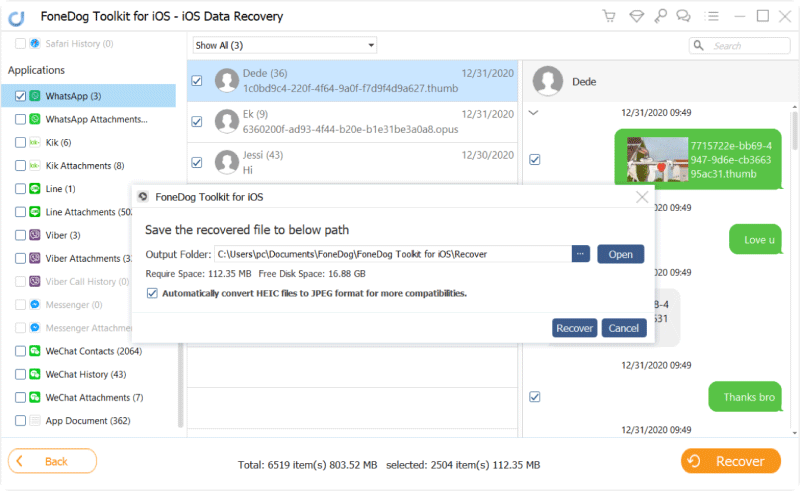
Odzyskaj wiadomości WhatsApp na PC - krok 2
Część 4. Odzyskaj historię czatów WhatsApp z iPada przez iTunes - FoneDog Toolkit - iOS Data Recovery
Możesz również odzyskać utracone wiadomości WhatsApp z iPada po aktualizacji iOS 11 z iTunes. Jeśli utworzyłeś kopię zapasową w iTunes i chcesz przywrócić tylko wiadomości WhatsApp, powinieneś użyć FoneDog Toolkit - Odzyskiwanie danych iOS. Ma skuteczną metodę odzyskiwania, która wykorzystuje plik kopii zapasowej iTunes i pozwala na selektywne odzyskiwanie.
1. Uruchomić FoneDog Toolkit - Odzyskiwanie danych iOS
Otwórz program FoneDog Toolkit - Odzyskiwanie danych iOS na komputerze, na którym również został zainstalowany iTunes. Nie ma potrzeby uruchamiania iTunes, ponieważ program automatycznie wykrywa kopie zapasowe iTunes po kliknięciu „Odzyskaj z pliku kopii zapasowej iTunes"

Podłącz iPada do komputera - 1
2. Wybierz żądany plik kopii zapasowej iTunes
Wybierz plik kopii zapasowej iTunes i kliknij „Rozpocznij skanowanie„aby rozpocząć odzyskiwanie

Wybierz iTunes Backup - 2
3. Podgląd i odzyskiwanie wiadomości WhatsApp
Po zakończeniu skanowania możesz teraz zobaczyć wszystkie główne kategorie plików znalezione w kopii zapasowej iTunes. Możesz przeglądać każdy plik i poruszać się po wiadomościach WhatsApp, a następnie wybrać żądane wiadomości, zaznaczając pola wyboru w celu selektywnego odzyskiwania. Wybierz folder docelowy na komputerze, a następnie kliknij przycisk „wyzdrowieć”u dołu ekranu. Wszystkie wiadomości WhatsApp zostaną zapisane w formacie HTML lub CSV.

Odzyskaj wiadomości WhatsApp z iTunes - 3
I to wszystko! W końcu nauczyłeś się odzyskać utracone wiadomości WhatsApp z iPada po aktualizacji iOS 11 tylko za pomocą FoneDog Toolkit - Odzyskiwanie danych iOS. Nie ma nic bardziej satysfakcjonującego niż ponowne zobaczenie tych ważnych rozmów WhatsApp. Teraz możesz być pewny korzystania z nowego iOS 11 i odkrywania go bez obawy, że stracisz więcej danych.
Przewodnik wideo: Jak odzyskać wiadomości WhatsApp z iPada po aktualizacji iOS 11
Zostaw komentarz
Komentarz
iOS Odzyskiwanie danych
3 Metody odzyskiwania usuniętych danych z iPhone'a lub iPada.
Darmowe pobieranie Darmowe pobieranieGorące artykuły
- Jak przenieść zdjęcia z iCloud na PC
- Najważniejsze wskazówki dotyczące wybierania wszystkich na zdjęciach iCloud
- Rozwiązany! Jak odzyskać usunięte wiadomości tekstowe z iPhone'a
- Jak naprawić iPhone nadal usuwa moje wiadomości w 2020 roku
- Jak odzyskać usunięte wiadomości z iPhone'a XS
- Jak usunąć usunięte wiadomości bez kopii zapasowej [Krótki przewodnik]
- 2020: Najlepsze oprogramowanie do odzyskiwania wiadomości tekstowych Bezpłatne pobieranie
- Najlepsze oprogramowanie iPhone Text Recovery w 2020 roku
/
CIEKAWYDULL
/
PROSTYTRUDNY
Dziękuję Ci! Oto twoje wybory:
Doskonały
Ocena: 4.5 / 5 (na podstawie 72 oceny)
